飞书编辑导入的表格文档的方法
时间:2023-11-20 09:01:48作者:极光下载站人气:296
很多小伙伴在使用飞书软件的时候经常会需要在飞书中创建在线表格或是将本地已有的表格文档上传到飞书中进行编辑。有的小伙伴在使用飞书的过程中可能会遇到表格文档上传之后找不到编辑工具的情况,这是因为我们在上传该文档时,将上传格式选择为了原格式,想要在飞书中对“.xlsx”文档进行编辑,我们需要打开该文档,然后在文档上方的工具栏中打开编辑文档选项,接着在下拉列表中点击选择“转为飞书表格”选项即可。有的小伙伴可能不清楚具体的操作方法,接下来小编就来和大家分享一下飞书编辑导入的表格文档的方法。
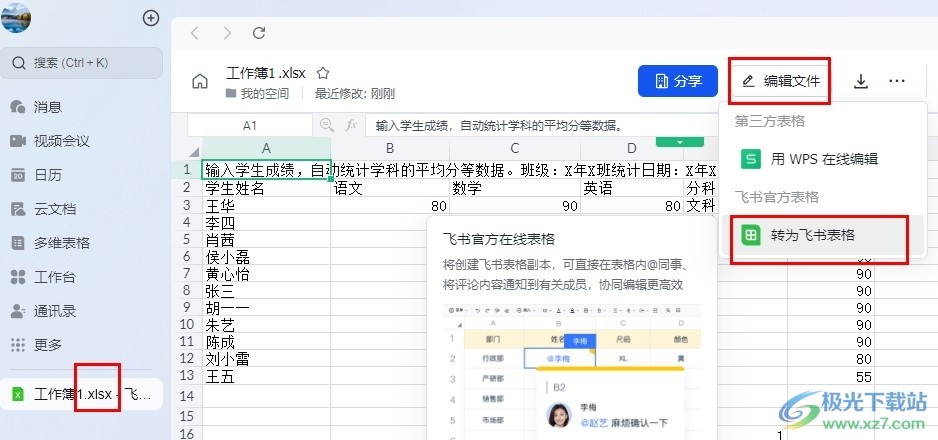
方法步骤
1、第一步,我们在电脑中打开飞书软件之后,在软件页面中点击打开“云文档”选项
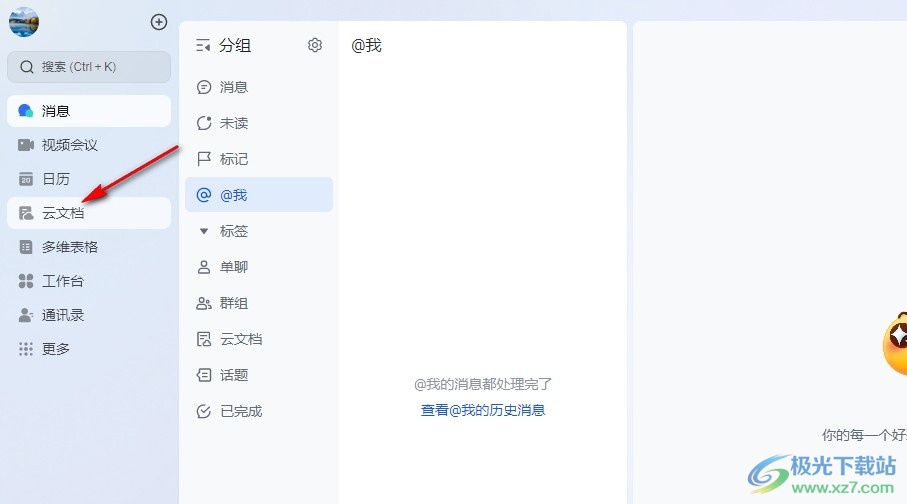
2、第二步,进入云文档页面之后,我们在该页面中点击打开右上角的“上传”选项,再在下拉列表中选择“上传文件”选项
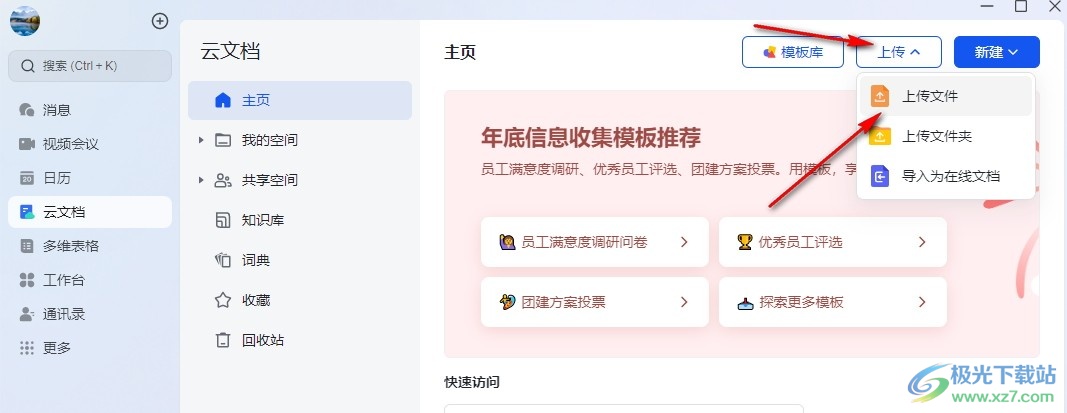
3、第三步,进入文件夹页面之后,我们在该页面中选中自己需要的表格文档,然后点击“打开”选项
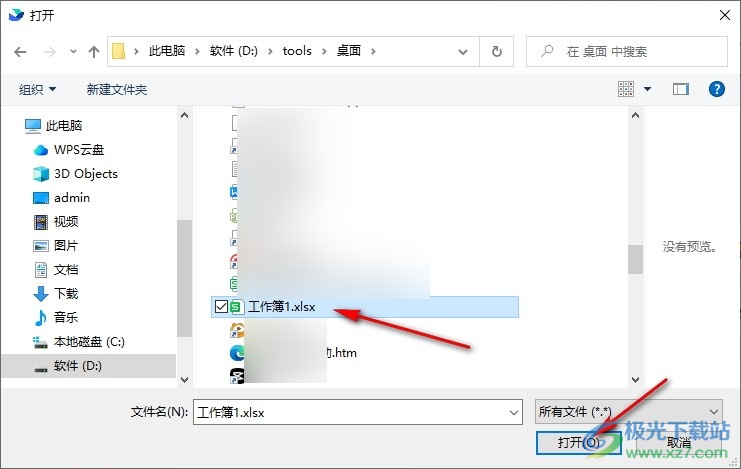
4、第四步,接着在“选择上传的方式”弹框中,我们可以选择原格式,也可以选择多维表格或是表格格式,这里需要注意的是,我们直接选择在线文档中的格式,上传之后就能进行编辑
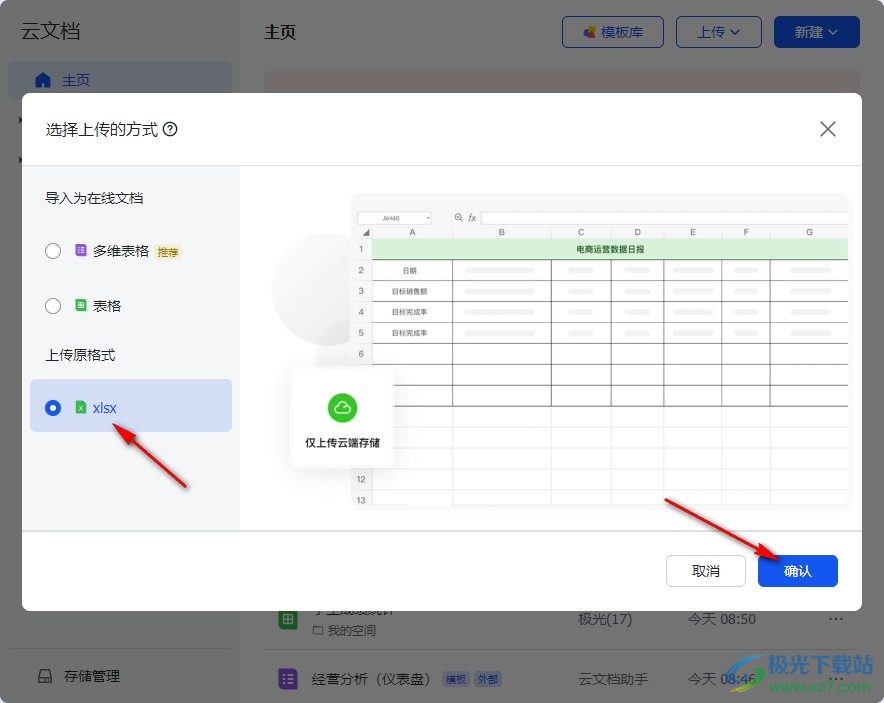
5、第五步,如果我们选择导入原格式文档,那么我们需要打开该文档之后点击“编辑文件”选项,然后在下拉列表中选择“转为飞书表格”选项
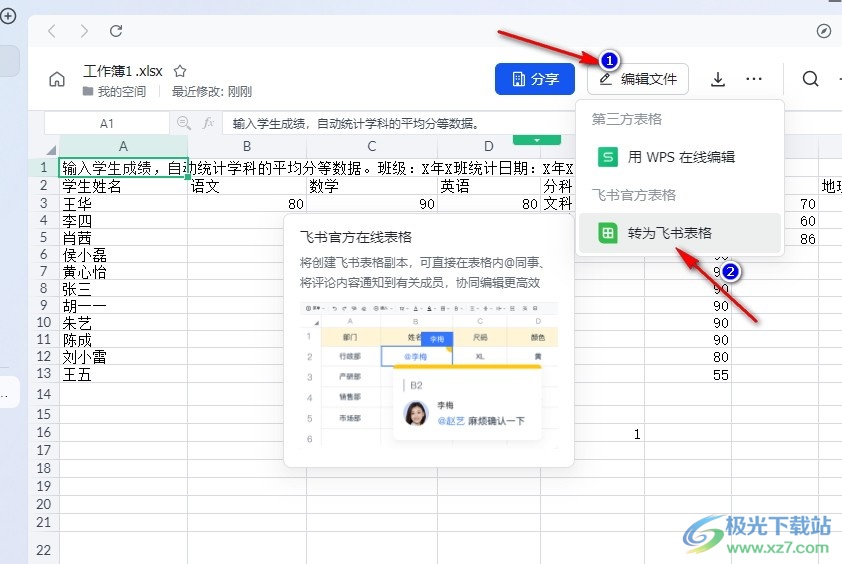
以上就是小编整理总结出的关于飞书编辑导入的表格文档的方法,我们在飞书中点击打开一个上传的表格文档,然后在文档页面上方的工具栏中打开编辑文件选项,接着在下拉列表中点击选择“转为飞书表格”即可,感兴趣的小伙伴快去试试吧。
[download]273332[/download]
相关推荐
相关下载
热门阅览
- 1百度网盘分享密码暴力破解方法,怎么破解百度网盘加密链接
- 2keyshot6破解安装步骤-keyshot6破解安装教程
- 3apktool手机版使用教程-apktool使用方法
- 4mac版steam怎么设置中文 steam mac版设置中文教程
- 5抖音推荐怎么设置页面?抖音推荐界面重新设置教程
- 6电脑怎么开启VT 如何开启VT的详细教程!
- 7掌上英雄联盟怎么注销账号?掌上英雄联盟怎么退出登录
- 8rar文件怎么打开?如何打开rar格式文件
- 9掌上wegame怎么查别人战绩?掌上wegame怎么看别人英雄联盟战绩
- 10qq邮箱格式怎么写?qq邮箱格式是什么样的以及注册英文邮箱的方法
- 11怎么安装会声会影x7?会声会影x7安装教程
- 12Word文档中轻松实现两行对齐?word文档两行文字怎么对齐?
网友评论